В следующем тексте вы узнаете, как обеспечить безопасность ваших презентаций, чтобы избежать ненамеренного раскрытия конфиденциальной информации, что может повлечь за собой серьёзные последствия. Это руководство поможет вам безопасно работать с функциями PowerPoint, особенно при встраивании данных из Excel.
Важнейшие выводы
- Встраивание данных из Excel в PowerPoint может привести к ненамеренной потере данных.
- Всегда следите за тем, какие данные вставляете в свои презентации.
- Конфиденциальная информация, такая как заработная плата руководства, не должна вставляться в общедоступные презентации.
Пошаговая инструкция
Сначала мы рассмотрим, как встраивать данные из Excel в PowerPoint без угрозы для вашей информации. Вы узнаете о существующих подводных камнях и как их избегать.
Шаг 1: Подготовка данных Excel
Перед встраиванием данных в PowerPoint убедитесь, что файл, который хотите использовать, содержит правильную информацию. Сначала откройте свой файл Excel и определите соответствующие данные.
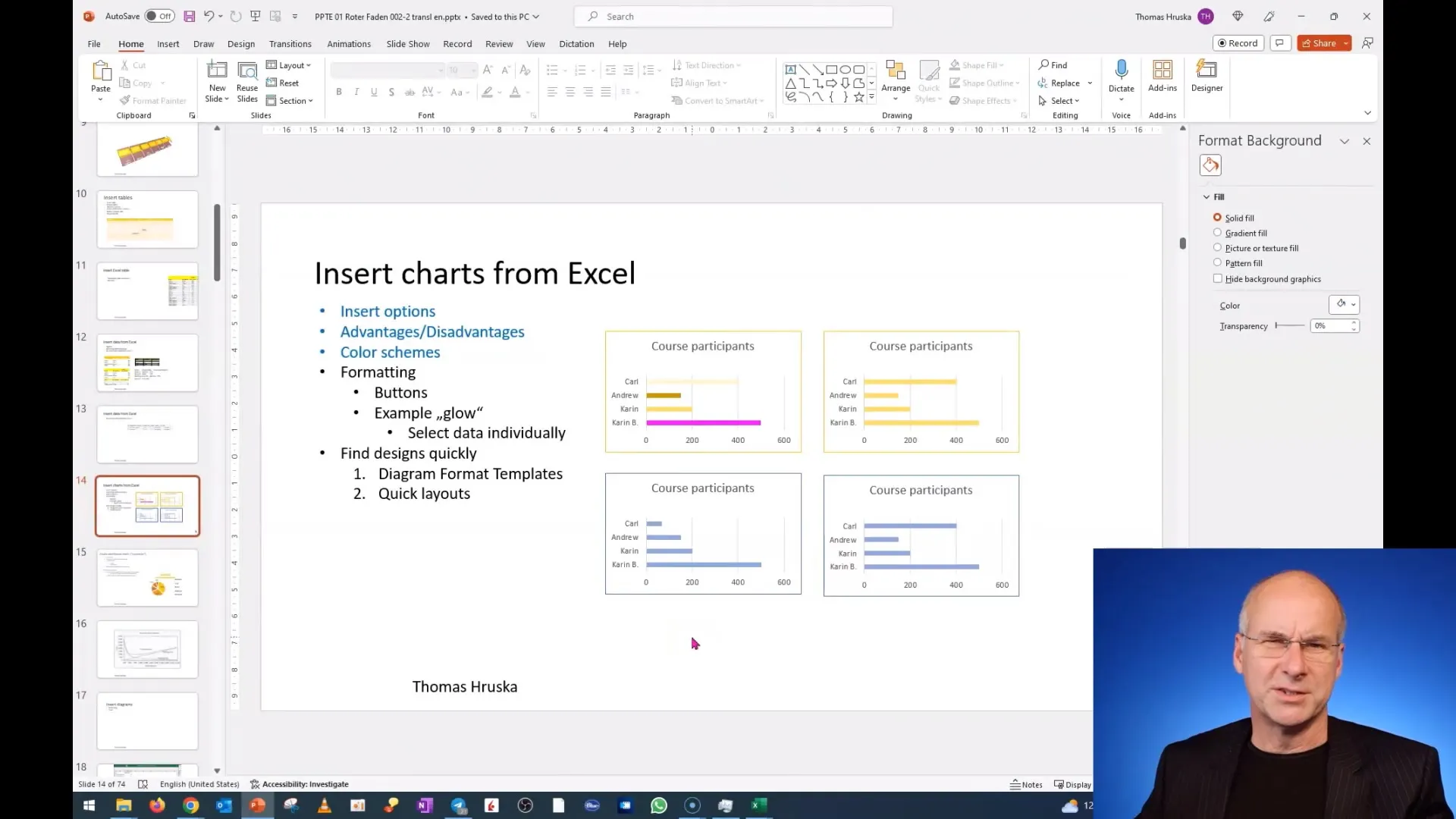
Далее выделите и скопируйте область, которую хотите вставить. Обратите внимание, чтобы не было выбрано конфиденциальной информации.
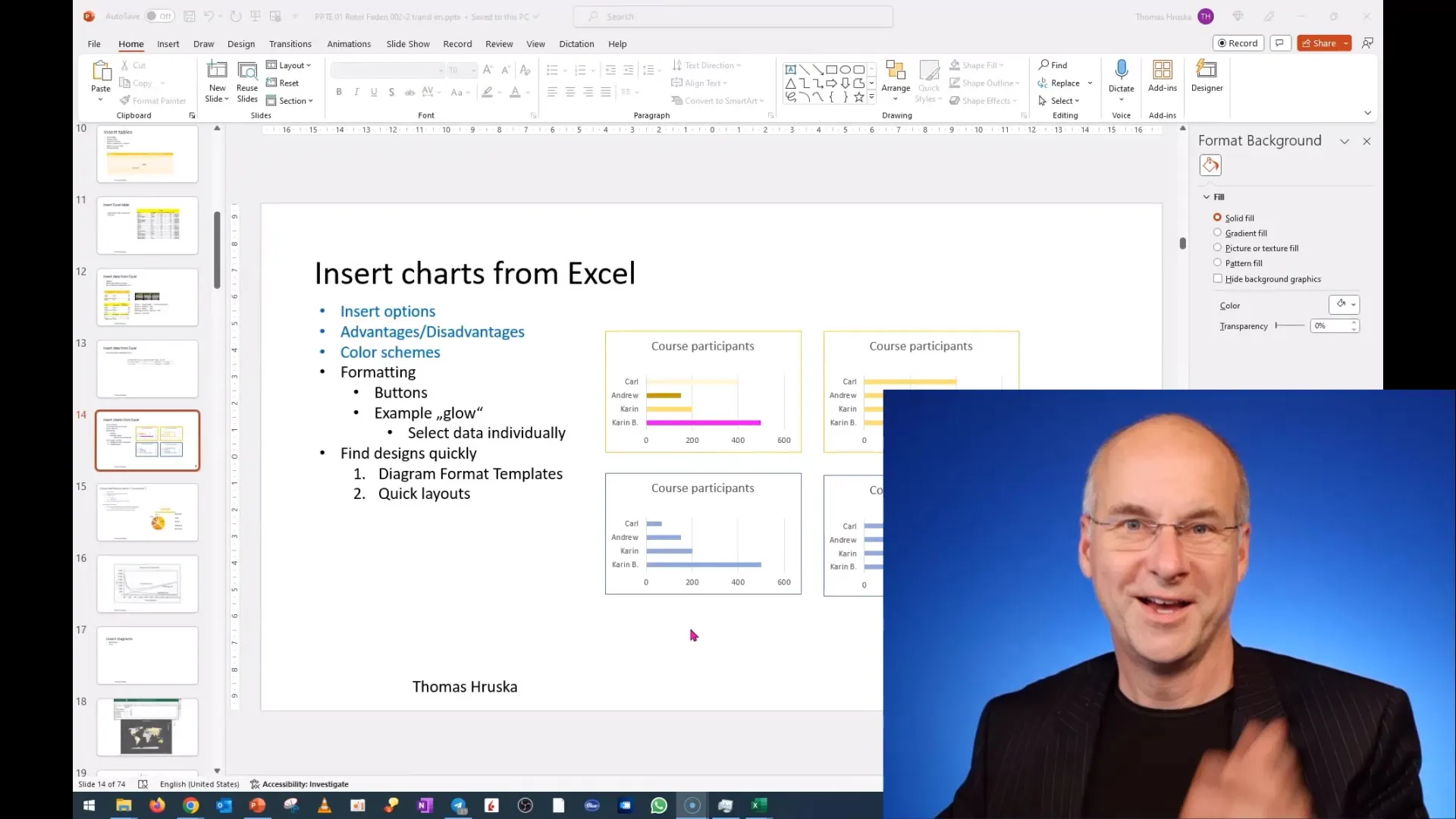
Шаг 2: Вставка данных в PowerPoint
Откройте свою презентацию PowerPoint и выберите слайд, на который хотите вставить данные. Затем выберите "Вставить" и опцию "Встроить данные". Это позволит вам вставить данные Excel в вашу презентацию.
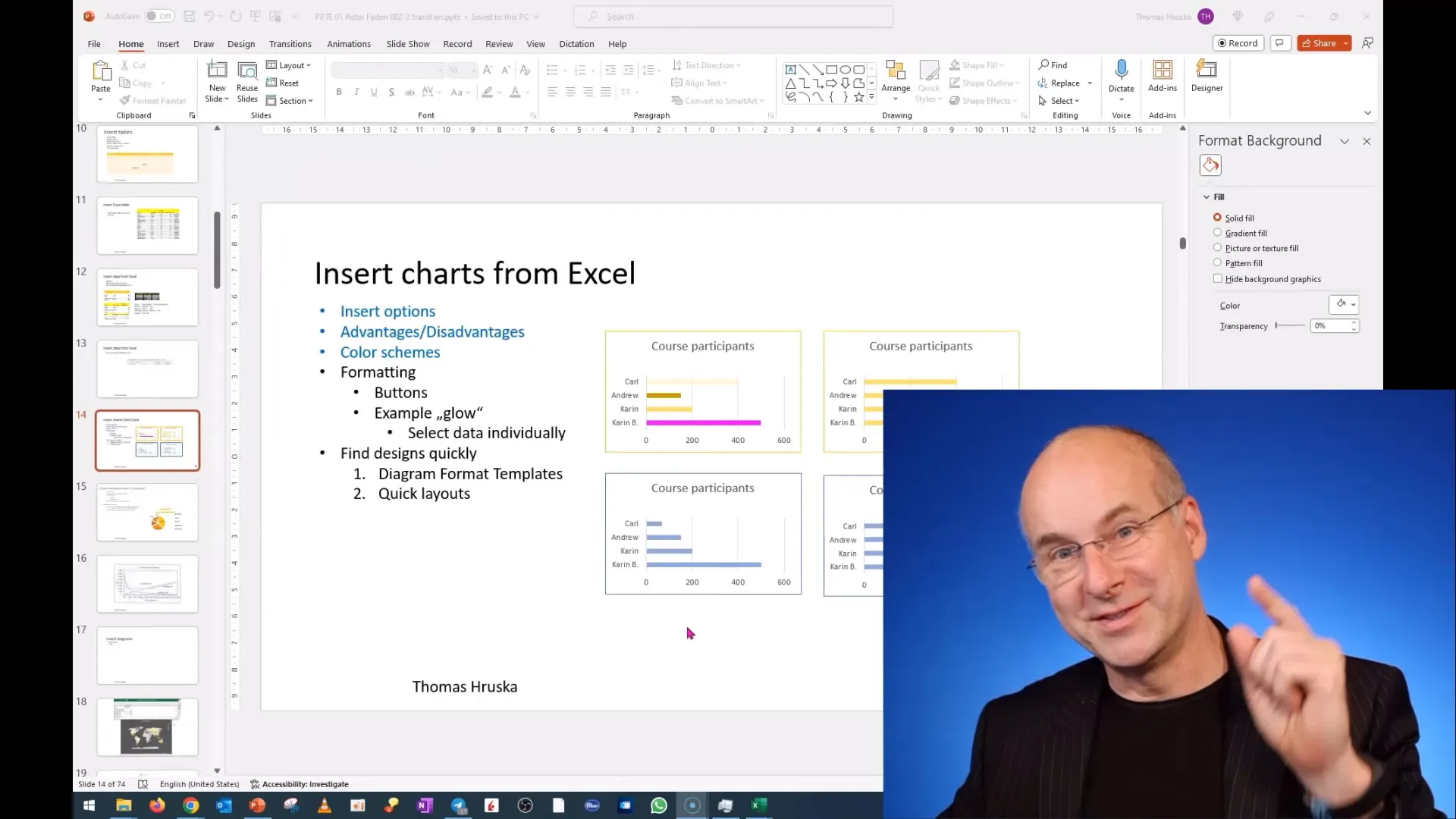
Важно учесть, что PowerPoint способен редактировать и отображать данные из Excel. При редактировании данных это происходит непосредственно в PowerPoint, без необходимости открывать файл Excel.
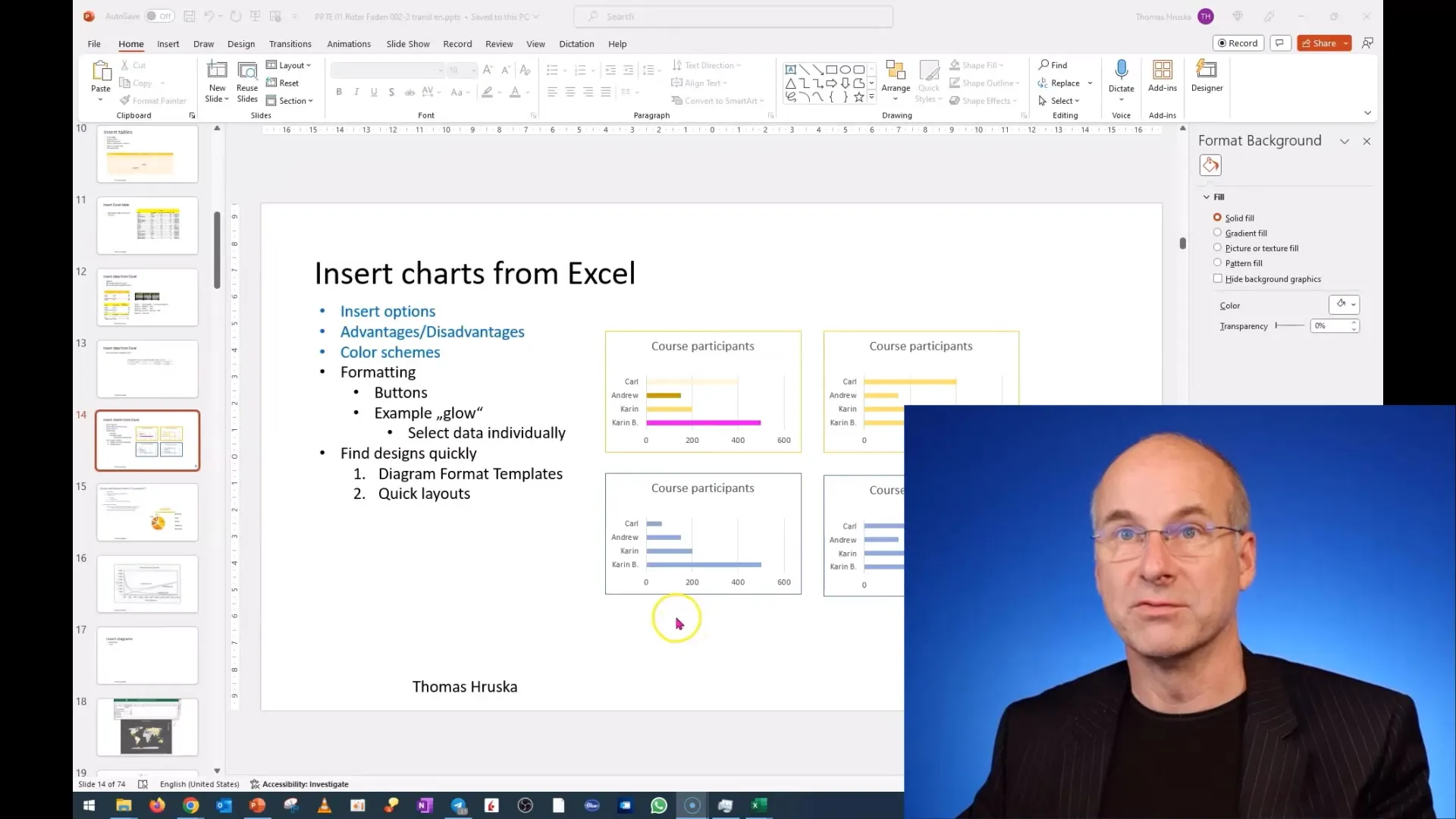
Шаг 3: Проверка конфиденциальных данных
Перед сохранением презентации или её распространением, проверьте все вставленные данные. Особенно обратите внимание на наличие конфиденциальной информации, такой как заработная плата или личные данные руководства.
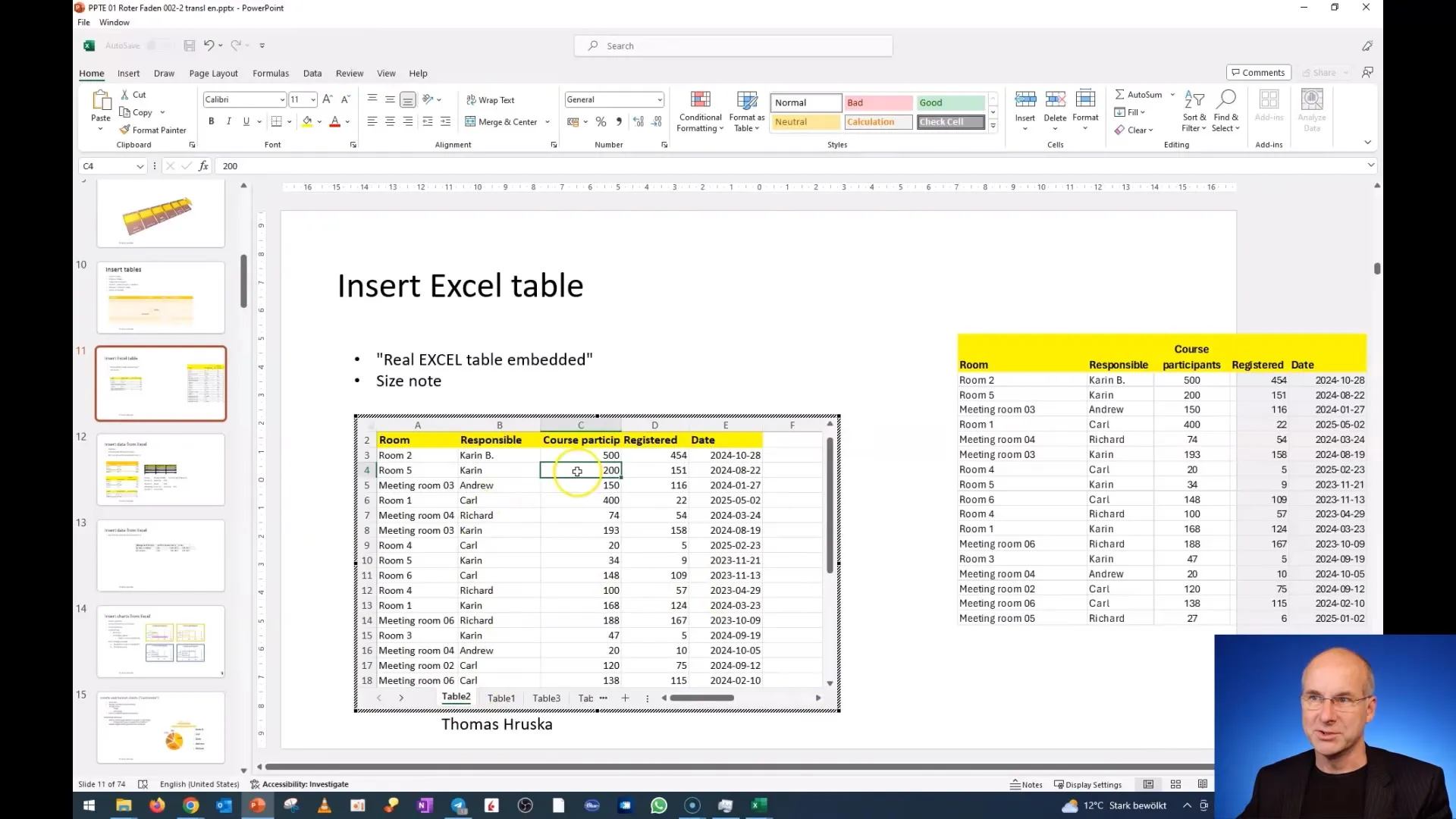
Важно просмотреть все слайды на наличие потенциальных угроз и убедиться, что конфиденциальные данные не попадут в презентацию. Это может означать, что данные из сферы заработной платы топ-менеджмента вы считаете особенно важными.
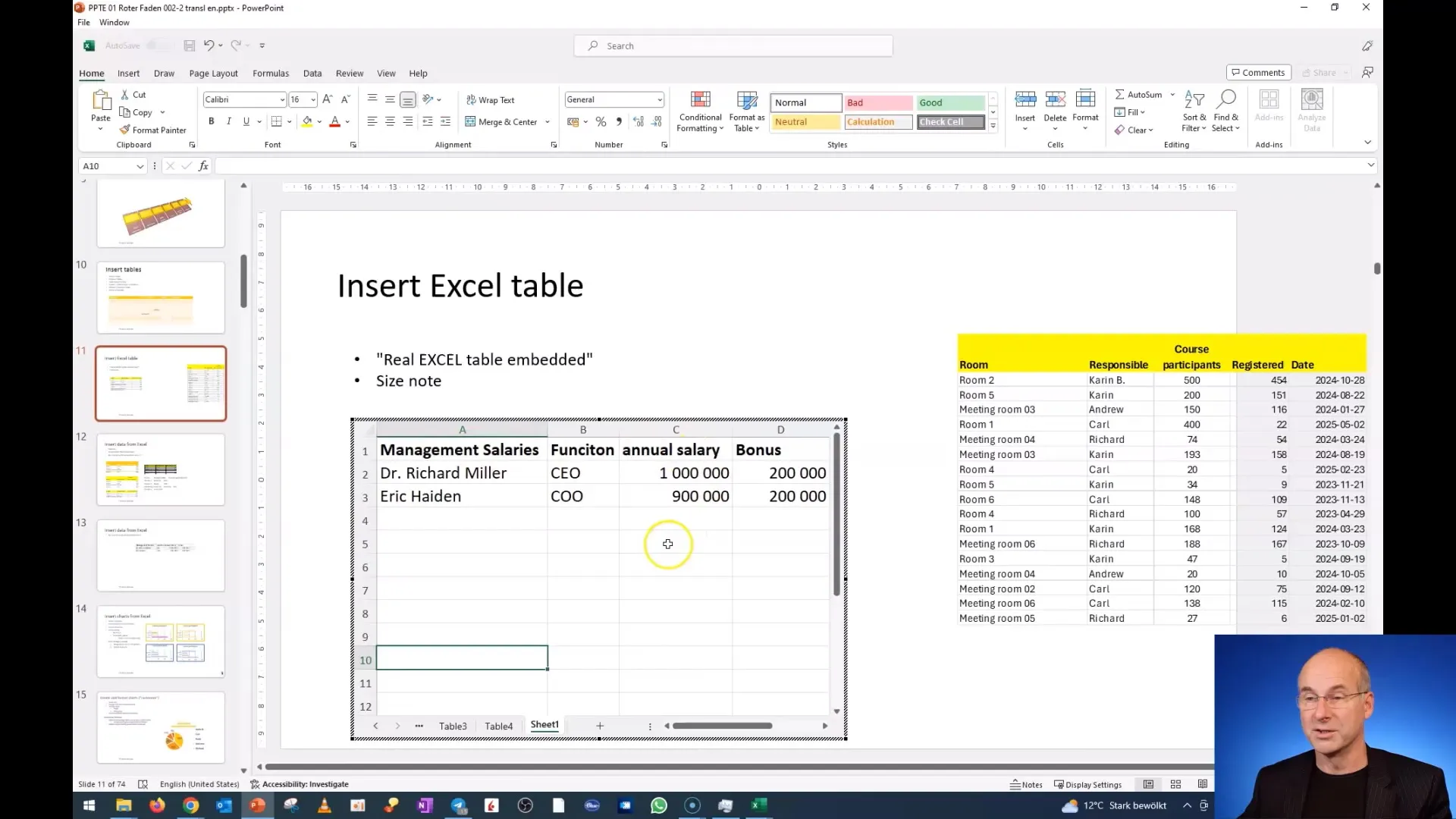
Шаг 4: Сохранение и распространение презентации
После того, как вы провели все соответствующие проверки, сохраните презентацию и решите, хотите ли поделиться её с другими. Обратите внимание, что следует передавать только проверенные на безопасность файлы.
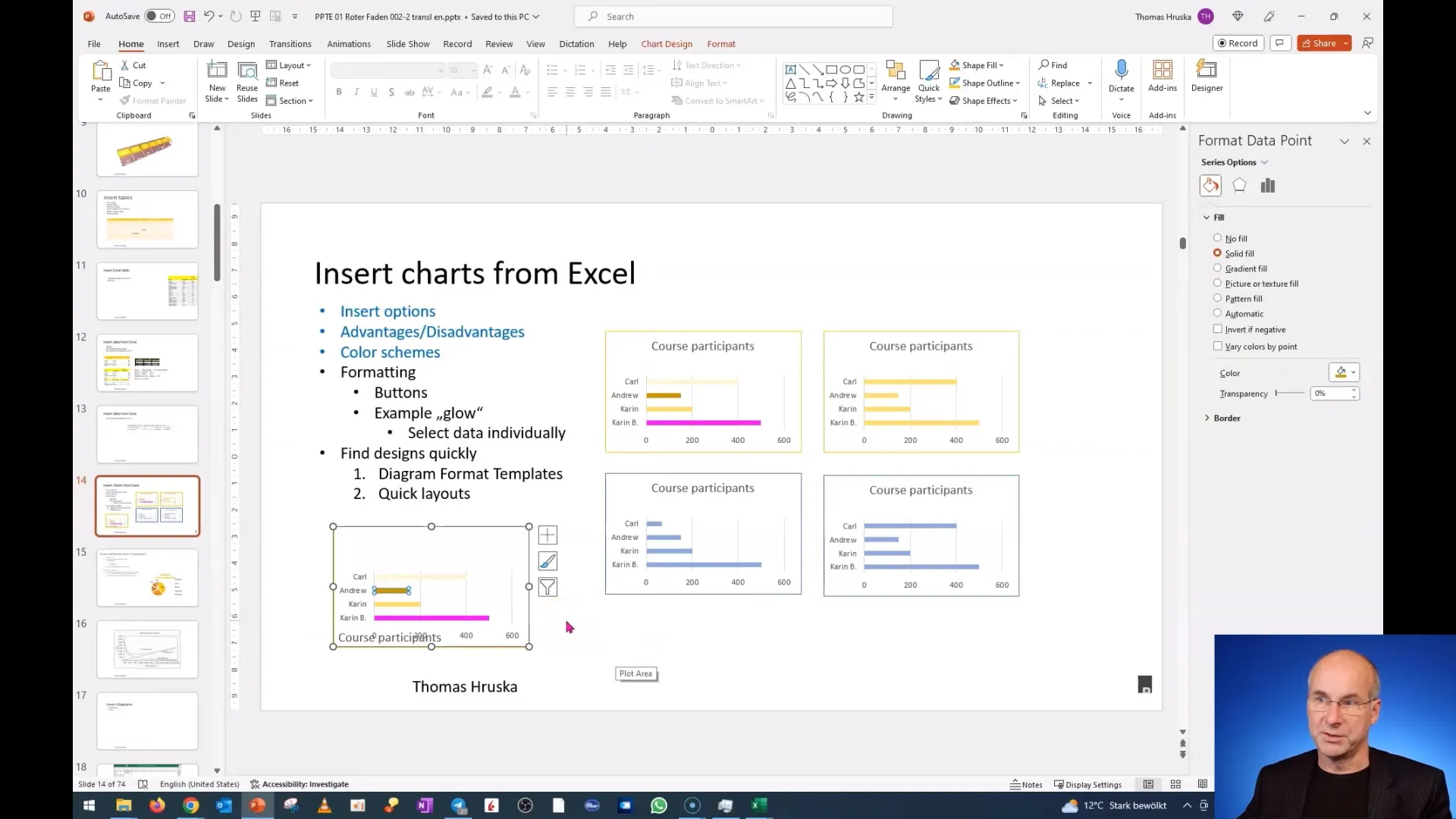
Если у вас возникли сомнения относительно подходящих данных для использования в вашей презентации, может иметь смысл либо исключить эти данные, либо оставить тему в общих чертах, чтобы избежать рисков.
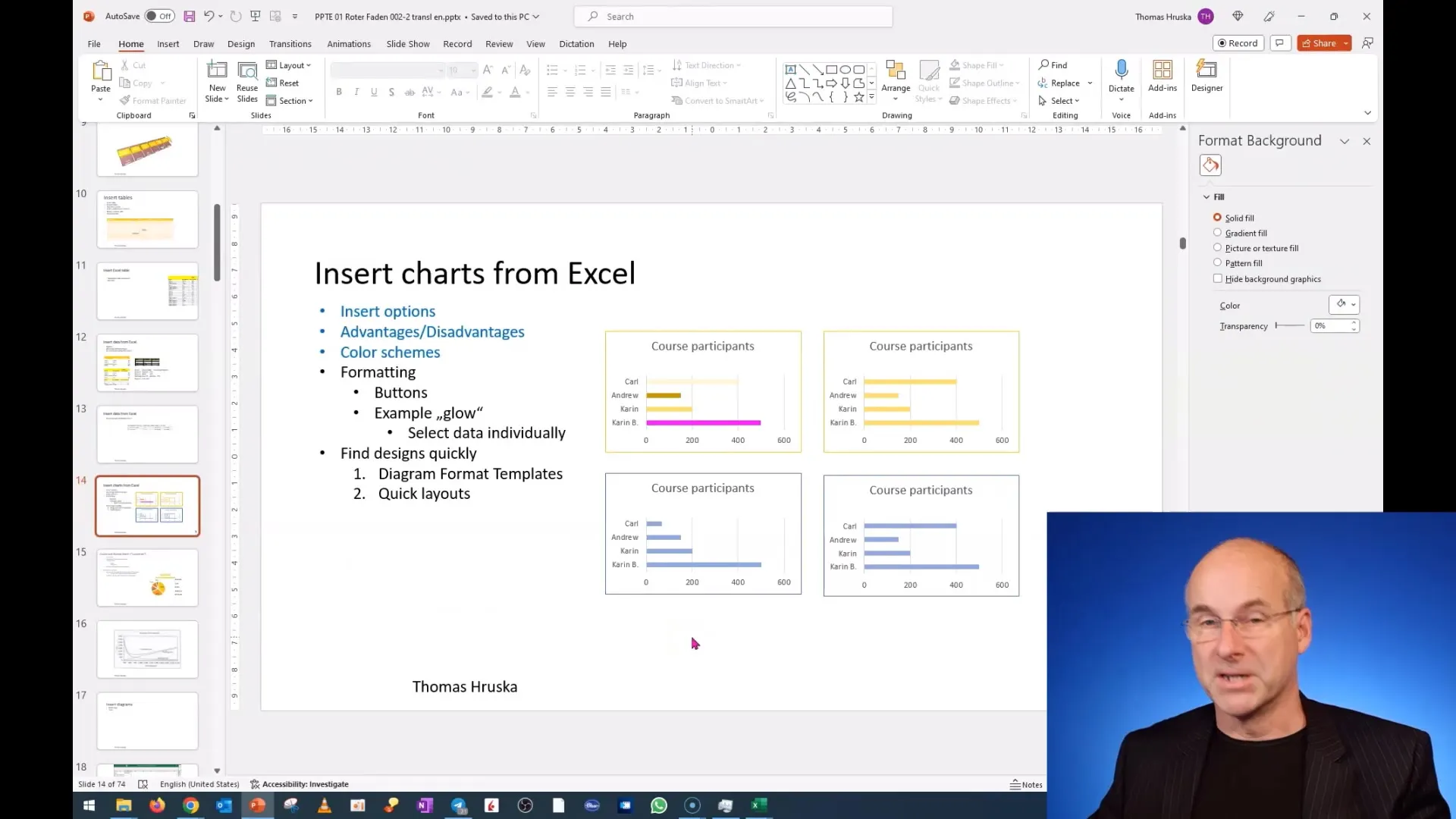
Шаг 5: Обучение и осознанное обращение
В заключение, рекомендуется всегда быть в курсе последних разработок в области защиты данных. Подумайте о значении соблюдения стандартов конфиденциальности, чтобы защитить не только себя, но и своих коллег.
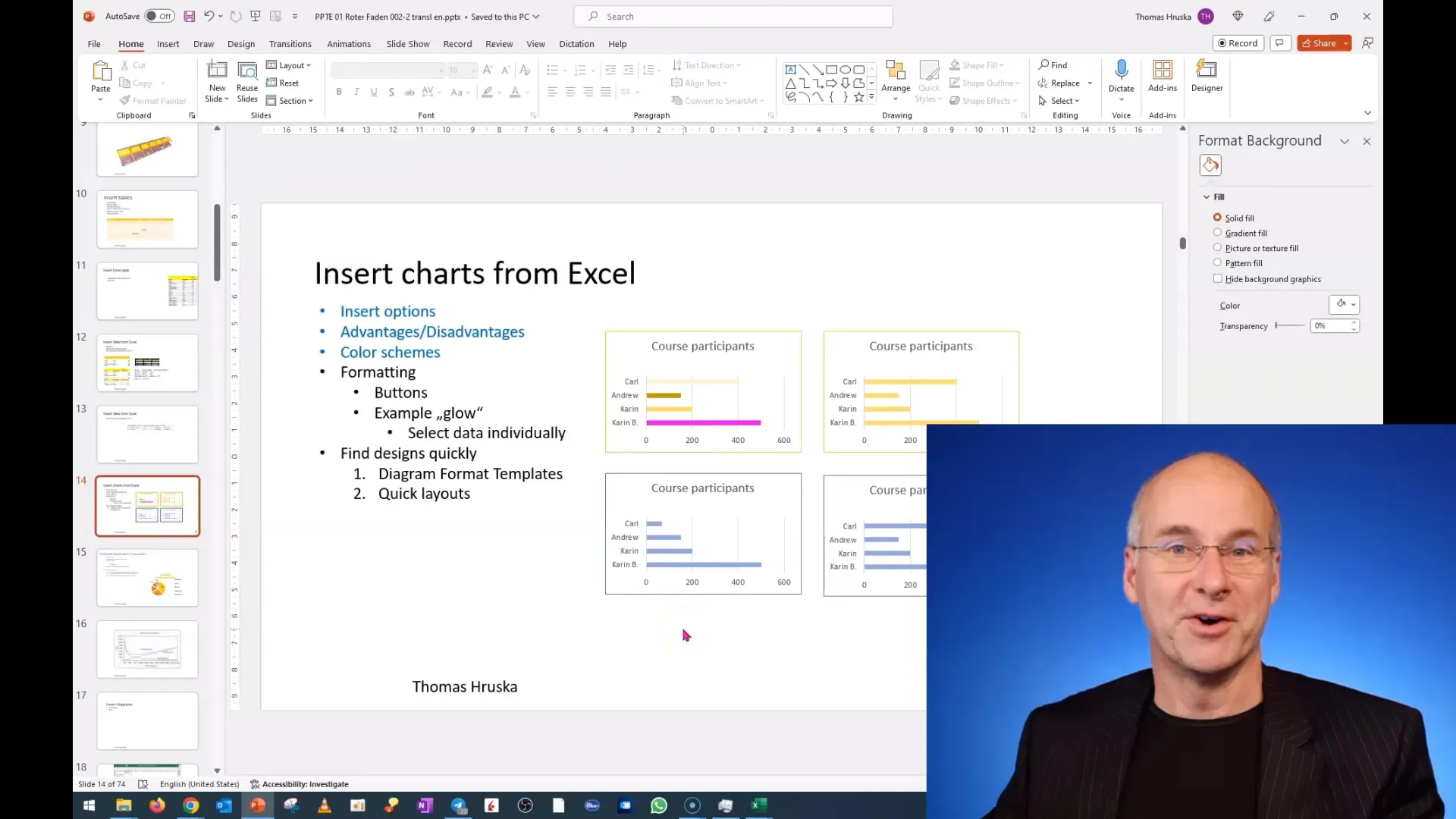
Резюме
Встраивание данных из Excel в PowerPoint может быть удобной функцией, но оно также несет риски. Очень важно убедиться, что ваши презентации не содержат конфиденциальной информации. Всегда следует проверять ваши данные и быть в курсе потенциальных подводных камней для защиты себя и других от неприятных последствий.
Часто задаваемые вопросы
Как я могу убедиться, что в моей презентации нет чувствительных данных?Путем тщательной проверки всех встроенных данных перед сохранением или передачей презентации.
Что мне делать, если я случайно ввел чувствительные данные?Немедленно удалите чувствительные данные и пересохраните презентацию.
Как часто мне следует проверять мои данные на безопасность?Регулярно, особенно перед передачей презентации третьим лицам.


